前回、Unityへインポート可能なオブジェクトとRigを作ったので、今回はアニメーションを作成してみます。
まず、Blenderで作業します。
Rigを選択したらViewをDope Sheet、ModeをAction Editorに切り替え、Newをクリックします。
適当に名前をつけたら、横にあるFをクリックします。
これで準備は出来たので、3D ViewのPose Modeで走るアニメーションを作っていきます。
関節の角度から作成していくFKモードは少しめんどくさそうですし、自然な動きにならなそうなので、手足などの末端の位置に腕などが追従してくれるIKモードを利用します。
まず足首あたりにくっついているfoot.ik.Lを選択し、Rig Main PropertiesのFK / IKのところを1.0にします。
反対の足も同じように設定します。
Current Frameを1にして1フレーム目から作成していきます。
右側の赤い丸はAutomatic keyframeのオンオフで、オンにすると動かしたものは自動的に記録してくれるのでオンします。
まずは右横からの視点で、両足と腹部にあるtorsoの位置を調節しながら何フレームか作っていきます。
接地する部分はつま先の角度をいい感じに調節します。
ポーズはCtrl+Cでコピーし、Ctrl+Shift+Vで反転して貼り付けることが出来ます。
歩く、走るといった左右の繰り返しのようなアニメーションを作成する場合、一連のサイクルの半分を作成したら、後は前半部分を反転して貼り付けていくと楽です。
そういうアドオンもあるみたいです。
膝の角度は膝の先に浮かんでいるボールの方向を向くようです。
手についても同じように、手首の上あたりにあるhand.ik.Lを選択し、Rig Main PropertiesのFK / IKのところを1.0にします。
反対の手も同じように設定し、足の動きに合わせてポーズを作成していきます。
肘の角度は膝と同じように後ろに浮いているボールで調節します。
出来上がったらfbxでエクスポートします。
Animationを選択してエクスポートすれば動きました。
Unity側にインポートする際は、モデルをインポートしたときと同じく、Unityのインポート設定の部分で、RigのDEFボーンを駆逐する作業が必要です。
Rigの設定が終わったら、Animationのタブから、アニメーション名、開始終了フレームの設定や、Loop有無の設定などを行います。
モデルに反映してみたところ、ぎこちないですが動きました。








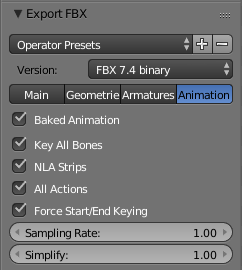










0 コメント:
コメントを投稿